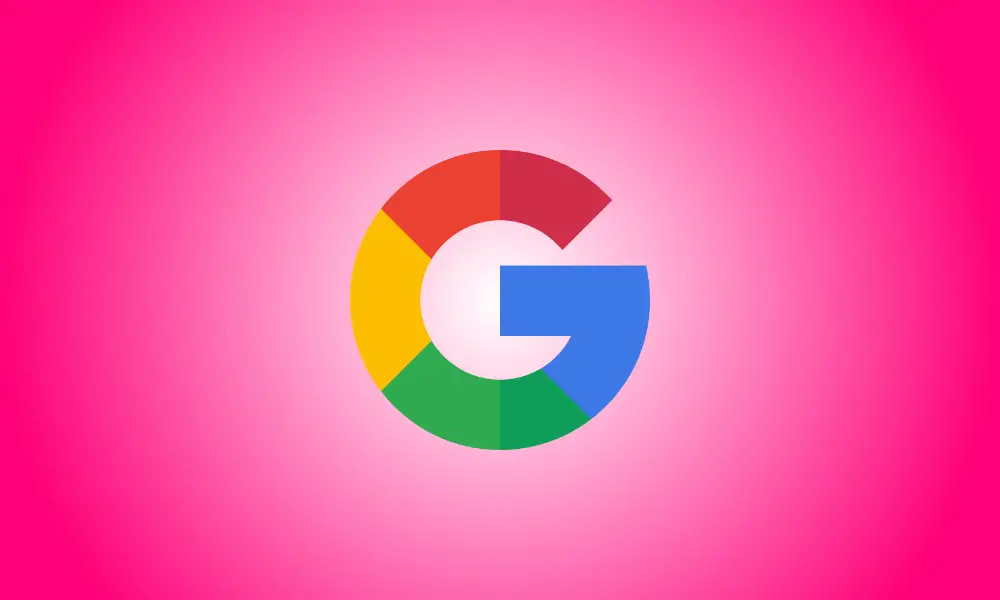Introducción
Si ha cambiado legalmente su nombre o simplemente quiere usar un nuevo nombre en línea, cambiar el nombre de su cuenta de Google es simple. Esto es posible en su escritorio, Android, iPhone y iPad. Así es como.
Es importante tener en cuenta que cambiar el nombre de su cuenta de Google no es lo mismo que cambiar su nombre para mostrar de Gmail. Esto implica que cuando las personas reciben correos electrónicos de su cuenta de Gmail, ven un nombre diferente al nombre de su cuenta de Google. También puede modificar el nombre de su cuenta tantas veces como desee.
El nombre de su cuenta aparece en una variedad de servicios de Google, incluidos Maps, Play y YouTube.
Cambia el nombre de tu cuenta de Google en el escritorio
Para actualizar el nombre de su cuenta en una computadora con Windows, Mac, Linux o Chromebook, vaya a la página de la cuenta de Google.
Comience iniciando su navegador web preferido y visitando el sitio web de la cuenta de Google. Inicie sesión en su cuenta allí.
Una vez que haya iniciado sesión, vaya a la barra lateral izquierda del sitio y haga clic en "Información personal".
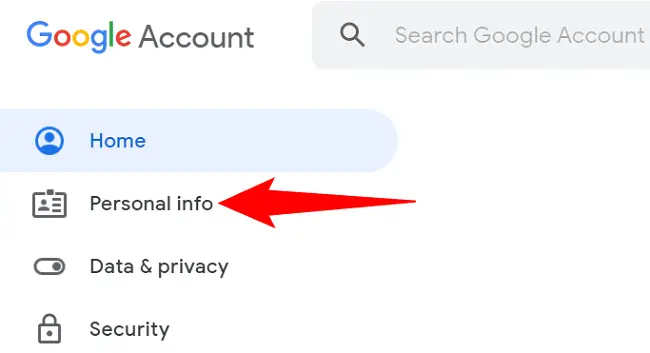
Haga clic en el nombre de su cuenta actual en la columna "Información básica" a la derecha.
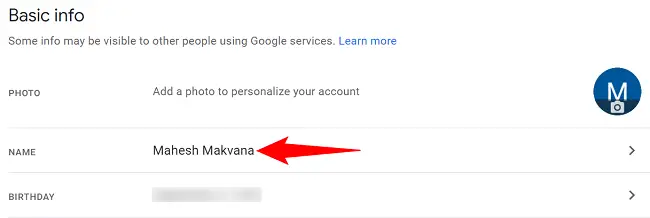
Ahora puede modificar el nombre de su cuenta. Escriba su nuevo nombre en el área "Nombre". Ingrese su nuevo apellido en la columna "Apellido".
Luego, para conservar sus cambios, haga clic en "Guardar".
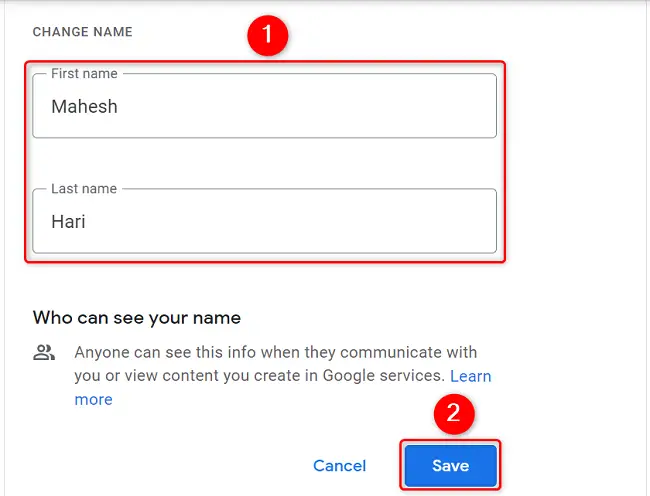
El nombre de su cuenta de Google se actualizó con éxito y ahora lo verá en una variedad de productos de Google.
Cambia el nombre de tu cuenta de Google en Android
Para actualizar el nombre de su cuenta desde su teléfono Android, primero abra la aplicación Configuración.
Desplácese hacia abajo y toque "Google" en Configuración.
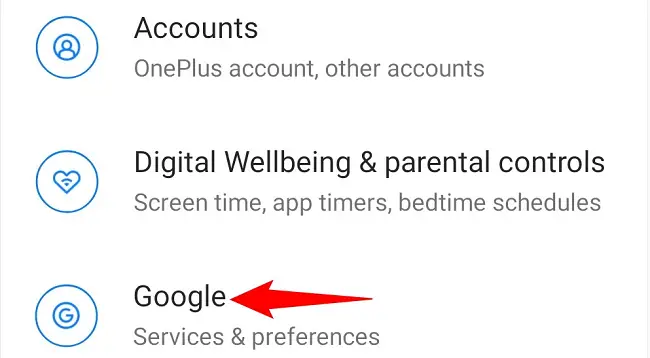
Toque "Administrar su cuenta de Google" en la página de perfil de Google, justo debajo de su nombre.
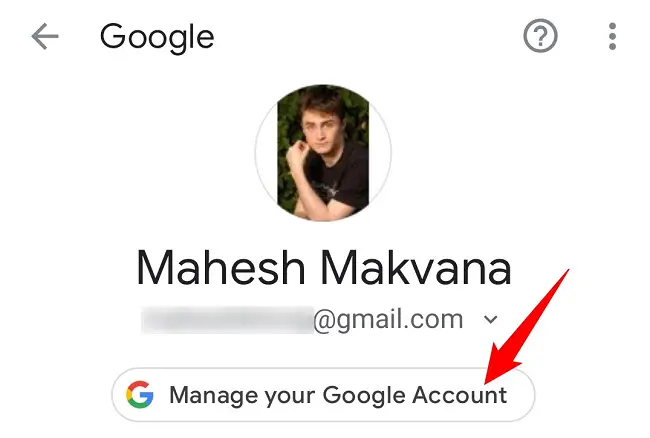
Seleccione la pestaña "Información personal" en la parte superior.
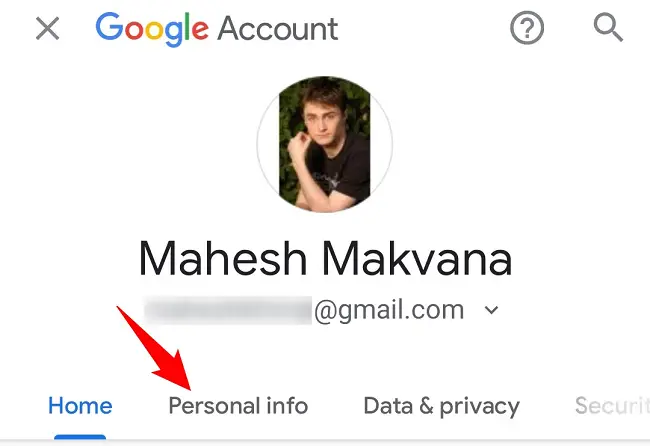
Seleccione su nombre actual en el cuadro "Información básica".
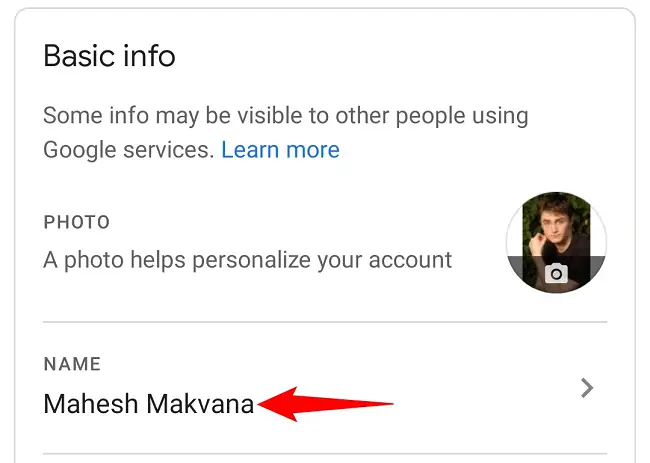
Sus campos de nombre editables se mostrarán en la página "Nombre". Escriba su nuevo nombre en el área "Nombre". Complete su nuevo apellido en el área "Apellido".
Luego seleccione "Guardar".
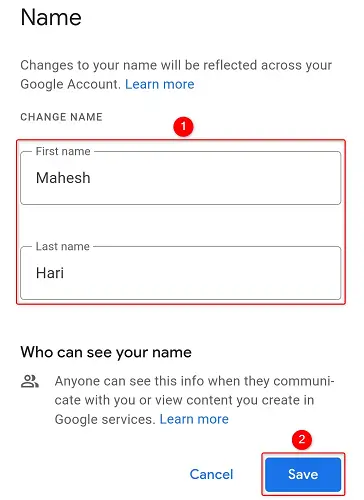
Y su nombre ha sido cambiado con éxito.
En un iPhone o iPad, puedes cambiar tu nombre de Google
Use la aplicación Gmail en su iPhone o iPad para cambiar el nombre de su cuenta.
Para comenzar, abre Gmail en tu teléfono. Toque el menú de hamburguesas en la esquina superior izquierda de la aplicación (tres líneas horizontales).
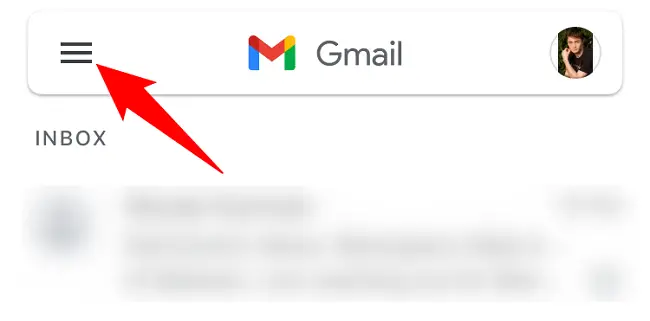
Seleccione "Configuración" en el menú que aparece.
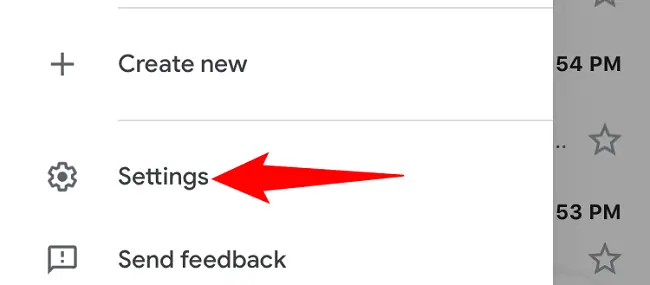
Toque su cuenta de Google en la pantalla "Configuración".
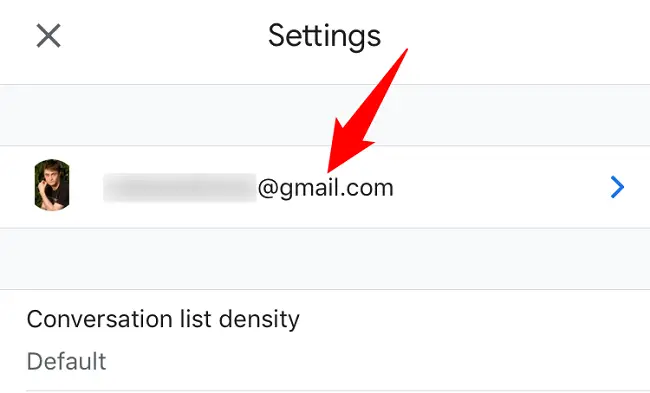
Se debe seleccionar "Administrar su cuenta de Google".
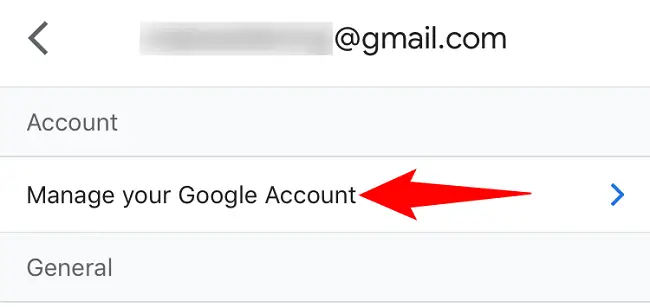
Toque la pestaña "Información personal" a la derecha de su nombre.
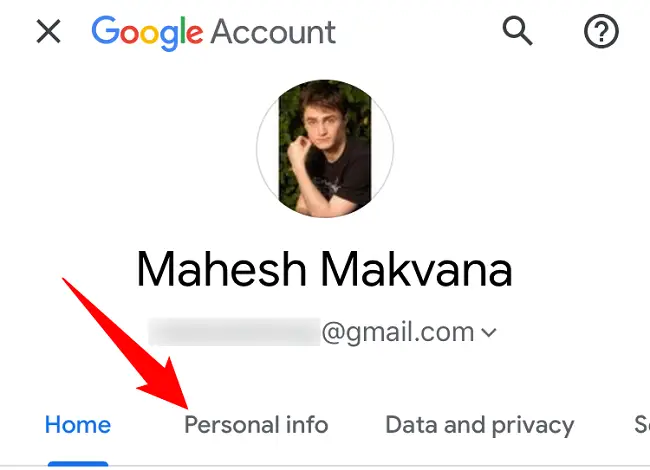
Seleccione su nombre actual en el cuadro "Información básica".
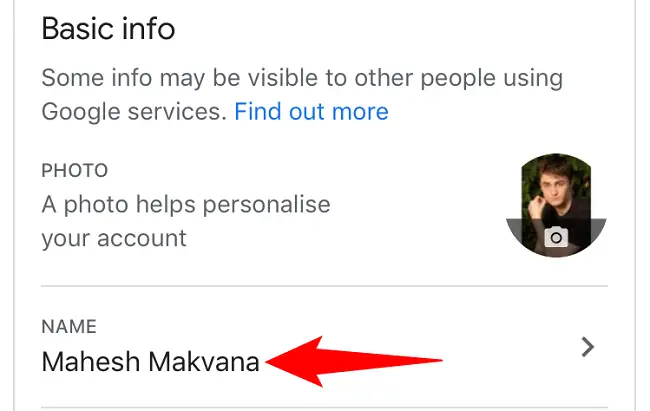
Ahora escribirá su nuevo nombre. Escriba su nuevo nombre en el área "Nombre". Ingrese su nuevo apellido en la columna "Apellido".
Toque "Guardar" para guardar sus cambios.
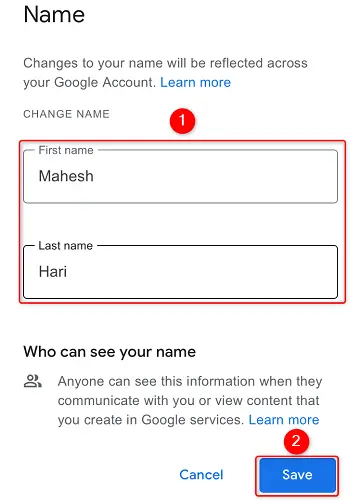
Eso es todo lo que hay que hacer para modificar el nombre de su cuenta de Google. En el futuro, su nuevo nombre aparecerá en todos los servicios de Google.